在使用eclipse进行编程时,合适的字体大小能提升代码阅读体验,提高工作效率。以下是详细的eclipse字体大小设置方法。
打开设置界面
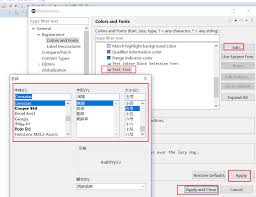
首先,打开eclipse软件。在菜单栏中找到“window”选项,点击它。在弹出的下拉菜单中,选择“preferences”。这将打开eclipse的偏好设置窗口,在这里你可以对各种参数进行调整。
查找字体设置选项
在偏好设置窗口中,找到“general”类别,点击它前面的展开箭头。然后在展开的选项中找到“appearance”,再点击其下的“colors and fonts”。
设置基本字体大小
在“colors and fonts”页面中,找到“basic”选项下的“text font”。选中“text font”后,点击右侧的“edit”按钮。这时会弹出一个字体选择对话框,在这里你可以看到各种字体样式、字号等选项。通过拖动字号滑块或者直接在字号输入框中输入数值,来调整你想要的字体大小。调整完成后,点击“确定”保存设置。
设置代码编辑区域字体大小
除了基本的文本字体,代码编辑区域的字体大小也很重要。回到“colors and fonts”页面,找到“java”类别下的“java editor text font”。同样点击右侧的“edit”按钮,按照上述设置基本字体大小的方法,调整代码编辑区域的字体大小。
应用并保存设置
完成字体大小设置后,点击“确定”关闭字体选择对话框。然后在“colors and fonts”页面中点击“apply”应用设置,再点击“ok”保存设置并关闭偏好设置窗口。
经过以上步骤,你就成功设置了eclipse的字体大小。不同版本的eclipse可能在界面和操作步骤上略有差异,但大致的设置思路是相似的。希望这些设置方法能帮助你在eclipse中获得更舒适的编程字体体验。






















